电脑是现在十分常用的工具之一,有些用户遇到了不显示摄像头、扫描仪问题,想知道如何解决,接下来小编就给大家介绍一下具体的操作步骤。
具体如下:
-
1. 首先第一步根据下图所示,右键单击【计算机】图标。

-
2. 第二步在弹出的菜单栏中,根据下图所示,点击【管理】。

-
3. 第三步打开【Microsoft 管理控制台】窗口后,先选择64位,接着根据下图所示,点击【确定】选项。
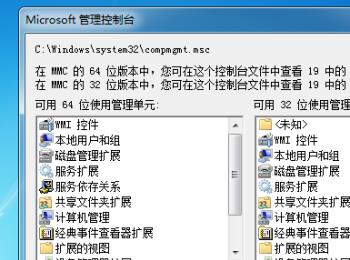
-
4. 第四步打开【计算机管理】窗口后,根据下图所示,依次点击【服务和应用程序-服务】选项。

-
5. 第五步根据下图所示,找到并双击【Windows Image Acquisition】选项。

-
6. 最后在弹出的窗口中,根据下图所示,先点击【启动】选项,接着点击【确定】即可。

-
以上就是如何解决电脑不显示摄像头、扫描仪问题的方法。
